Очікуваний результат
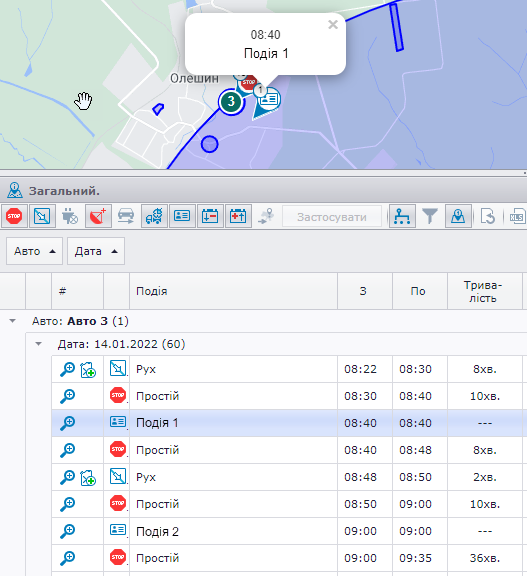
Для роботи з методом v1/insIButton потрібно вказати такі параметри:
- deviceID – id пристрою до якого ми хочемо додати ключ (отримати його можна з допомогою запиту v3/selDevices – параметр id), у нашому випадку це “Авто 3” з id = 15482;
Приклад запиту v3/selDevices –
GET https://api.gps-khm.net/v3/selDevices?token={токен отриманий з Особистого кабінету користувача (адміністратора), без фігурних дужок}Відповідь (масив об’єктів типу, як описаний нижче)
Status code 200
{
"carType": 1,
"din1Type": 1,
"din2Type": 0,
"id": 15482, //параметр id, який потрібний для підстановки у наступні запити
"name": "Авто 3",
"clientID": 177,
"description": "",
"ang1Type": 0,
"ang2Type": 0,
"ang3Type": 0,
"IMEI": 359632107840115,
"isFuelSensorExist": false,
"isDRPExist": false,
"isRouming": false,
"position": {
"onDate": "2022-01-18T11:25:57.0000000",
"lat": 49.42985,
"lng": 27.4777
},
"color": "#096c62",
"pathColor": "#3300CC",
"isPause": false
}- key – унікальна назва події. У нашому випадку це буде подія “Накладна 1”, може бути довільна;
- password – пароль до події, може бути довільним;
- description – назва події, яка буде відображатись у звіті Загальний, у нашому випадку буде “Подія 1”, може бути довільним;
- scenarioURL – системний параметр, який буде додаватись при обробці події (для цього К+ потрібно розробити сценарій, на обробку події при замовленні клієнтом), у даному випадку може бути довільним;
- scenarioPostBody – системний параметр, який буде додаватись при обробці події (для цього К+ потрібно розробити сценарій, на обробку події при замовленні клієнтом), у даному випадку може бути довільним.
Приклад запиту v1/insIButton –
POST https://api.gps-khm.net/v1/insIButton?token={токен отриманий з Особистого кабінету користувача (адміністратора), без фігурних дужок}Тіло запиту
{
"deviceID": 15482, //id авто отримане із запиту v3/selDevices
"key": "Накладна 1",
"password": "testpassnakladna1",
"description": "Подія 1", //назва, яка буде відображатись у звіті Загальний
"scenarioURL": "testscenario1",
"scenarioPostBody": "testscenariobody1"
}
Відповідь
Status code 200
{
"id": 5397 //id створеного ключа
}Після створення iButtona методом – v1/insIButton, додамо до нього значення методом v1/insIButtonValue, вказавши параметри:
- deviceID – id пристрою до якого додали ключ (отримали його з допомогою запиту v3/selDevices – параметр id), у нашому випадку це “Авто 3” з id = 15482;
- iButtonID – id ключа отриманий з попереднього запиту v1/insIButton = 5397;
- onDate – дата коли відбулась подія (коли відобразиться у звіті), у нашому випадку це “2022-01-14T08:40:00.0000000+02:00” – о 8:40 14.01.2022.
Приклад запиту v1/insIButtonValue –
POST https://api.gps-khm.net/v1/insIButtonValue?token={токен отриманий з Особистого кабінету користувача (адміністратора), без фігурних дужок}Тіло запиту
{
"deviceID": 15482, //id авто отримане із запиту v3/selDevices
"iButtonID": 5397, //id створеного ключа із відповіді запиту v1/insIButton
"onDate": "2022-01-14T08:40:00.0000000+02:00" //дата коли подія відбулась
}
Відповідь
Status code 200Після виконання цих дій у звіті Загальний має з’явитись подія – “Подія 1”.
Таким же чином можна додати будь яку кількість подій.